Als uw MacBook- of Windows-laptop zijn laatste benen heeft, kunt u in de verleiding komen om deze te vervangen door een Chromebook. Maar of u nu wordt aangetrokken door de lagere prijs of de eenvoud van gebruik, het is de moeite waard ervoor te zorgen dat het aan uw behoeften voldoet voordat u uw geld afgeeft.
Ik gebruik voornamelijk een MacBook Pro maar heb een Asus ZenBook-klep om mijn Windows 10-jeuk te krassen en ik ben onlangs een Toshiba Chromebook 2 gaan gebruiken. Elke computer heeft zijn sterke en zwakke punten, maar ik merk dat ik de Chromebook steeds vaker gebruik. Aan de andere kant heb ik het grootste deel van mijn tijd op mijn MacBook doorgebracht met Chrome en Google Documenten, dus een Chromebook was voor mij vanzelfsprekend. Uw kilometerstand kan, zoals ze zeggen, variëren.
Ongeacht de manier waarop u een laptop gebruikt, er zijn gebieden waar een Chromebook verschilt van een traditionele laptop en gebieden waar ze niet zo verschillend zijn. Laten we eens kijken.
1. Het besturingssysteem
Het belangrijkste verschil is natuurlijk het besturingssysteem. Op een Chromebook wordt het Chrome OS van Google uitgevoerd, wat in feite de Chrome-browser is die enigszins is aangekleed om eruit te zien als het Windows-bureaublad. Een zoekknop die lijkt op de Windows Start-knop bevindt zich in een taakbalk in de linkerbenedenhoek, samen met snelkoppelingen naar Gmail, Google Docs en YouTube.
In de rechterbenedenhoek bevindt zich een statusbalk met snelle toegang tot wifi, Bluetooth, volume en instellingen. In een zalig uitgekleed instellingenpaneel kun je een achtergrond en een thema kiezen, en je kunt de instellingen voor het touchpad, het toetsenbord en het display aanpassen.
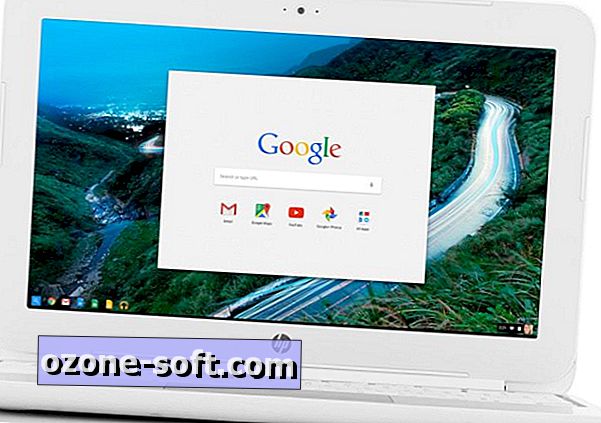
", " modalTemplate ":" {{content}} ", " setContentOnInit ": false} '>
Omdat Chrome OS weinig meer is dan de Chrome-browser, is het ongelooflijk licht in vergelijking met Windows en MacOS. Zelfs met low-end onderdelen voelen Chromebooks zich pittig. Beter nog, het wordt automatisch bijgewerkt en de updates nemen een fractie van de tijd van Windows- en Mac-updates om te installeren.
De reden dat ik mijn Chromebook zo leuk vind, is het eenvoudige onderhoud. Het werkt gewoon zonder enige inspanning van mijn kant. Het springt altijd onmiddellijk tot leven en laat me nooit een frustrerend lange update en herstartroutine doorstaan.
2. De apps die worden uitgevoerd en de manier waarop het apps uitvoert
Google biedt een paar bekende aanrakingen, zodat Windows-converters zich op hun gemak voelen bij het besturingssysteem, maar de overeenkomsten stoppen wanneer u een toepassing opent. De meeste Chromebook-apps worden als nieuw tabblad in Chrome gestart. Een handjevol - Bestanden, Hulp en Chrome Remote Desktop - open in een apart venster.
In tegenstelling tot Mac OS Sierra en Windows 10, gebruikt Chrome OS alleen web-apps en kunt u applicaties niet downloaden. Dit betekent dat u geen gebruik kunt maken van Photoshop, Skype, iTunes of andere niet-Chrome-apps.
U kunt alternatieven vinden in de Chrome Web Store, inclusief online versies van Microsoft zelf. U kunt Word, Excel, Outlook, PowerPoint en anderen gebruiken. En de native Google Docs and Sheets van Chrome kunnen Word- en Excel-bestanden verwerken.
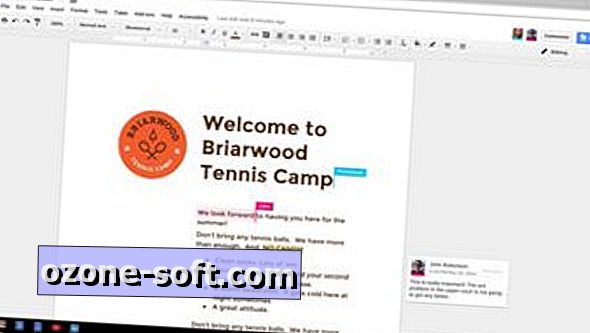
", " modalTemplate ":" {{content}} ", " setContentOnInit ": false} '>
Ondanks dat u afhankelijk bent van web-apps, hebt u geen internettoegang nodig om een Chromebook te gebruiken. U kunt Google Documenten offline bewerken en films en programma's op Google Play offline bekijken. Mogelijk kunt u niet meer dan één film tegelijk downloaden, maar een Chromebook kan u door een vlucht in een vliegtuig zonder wifi helpen.
De divisies Android en Chromebook van Google hebben ook samengewerkt om Android-apps naar Chromebooks te brengen, in een proces dat eerder dit jaar begon. Niet alle Chromebooks hebben touchscreens, dus misschien moet je wennen aan het regelen van Android-actie met een toetsenbord en een touchpad in plaats van te tikken en te vegen op een scherm.
3. Hoeveel kost het
U hoeft niet te betalen voor een Windows-softwarelicentie of dat Apple-logo, waardoor een Chromebook goedkoper is dan welke MacBook en de meeste Windows-laptops. Chromebooks beginnen bij minder dan $ 200 (internationale prijzen beginnen bij ongeveer £ 160 of AU $ 300) en krijgen niet veel meer dan $ 500 (ongeveer £ 410 of AU $ 660) met een paar uitzonderingen. U kunt een paar Windows-laptops op instapniveau in die prijsklasse vinden, maar zij kunnen Photoshop niet beter draaien dan een Chromebook.
4. De bouwkwaliteit en weergave
Chromebooks en budget Windows-laptops zijn niet van elkaar te onderscheiden van buitenaf. Ze zijn meestal voorzien van kunststof behuizingen en schermen met een lage resolutie; slanke, aluminium Retina Display MacBooks dat zijn ze niet. Nogmaals, zelfs de goedkoopste MacBook is ongeveer vier keer zo duur als een Chromebook.
Ik koos de Toshiba Chromebook 2 omdat het een van de weinige modellen met een full-HD-scherm is. De meeste Chromebooks hebben schermen met een resolutie van 1, 366x768. Naast de weergave met relatief hoge resoluties, vermijdt de Chromebook 2 veel valkuilen voor budget laptops. Het plastic chassis is niet verschrikkelijk, het toetsenbord is niet papperig en het touchpad is niet schichtig.
5. Hoeveel opslagruimte het levert
Chromebooks omvatten de web- en webopslag. Je krijgt een snelle SSD, maar het biedt niet veel ruimte. Een paar Chromebook-modellen beschikken over 64 GB SSD's, maar de meeste hebben SSD's van 16 GB of 32 GB. Een instapmodel Windows 10-laptop heeft misschien een SSD van slechts 32 GB, maar andere worden geleverd met grotere maar langzamere harde schijven van 500 GB.
Om het gebrek aan lokale opslag te compenseren, gooit Google 100 jaar gratis Google Drive-ruimte in voor twee jaar bij elke Chromebook-aankoop.
6. Hoe het met uw printer omgaat
U kunt niet gewoon een Chromebook aansluiten op een USB-printer en beginnen met afdrukken. Onder de vele dingen die u niet in Chrome kunt downloaden en installeren, zijn printerstuurprogramma's, dus u moet uw afdruktaken via het web routeren met Google Cloudprinter. U hebt een cloudklare printer nodig die rechtstreeks verbinding met internet kan maken, of u kunt een klassieke printer gebruiken die is aangesloten op een Windows-computer of Mac.

", " modalTemplate ":" {{content}} ", " setContentOnInit ": false} '>
Samenvattend: een Chromebook heeft een budgetvriendelijke Windows-laptopuitstraling, hij voert mogelijk niet al uw favoriete apps uit, biedt niet veel lokale opslag en kan een beetje lastig zijn als u een oudere printer hebt.
Maar schrijf de Chromebook niet af. Het draait een lean OS, dus het werkt goed met low-end parts. Mijn Toshiba Chromebook 2 voelt pittig aan met zijn Intel Celeron-processor en 4 GB RAM, en de batterij gaat ongeveer 7 tot 8 uur mee op een enkele lading bij normaal gebruik.
Maar echt, ik vind het het leukst omdat er geen updates op me komen op de minst handige tijden. Zonder stroom te hoeven gebruiken en een steeds ingewikkelder, veelomvattend besturingssysteem voortdurend bij te werken, werkt mijn Chromebook gewoon; het is altijd aan en klaar om te gaan wanneer ik het nodig heb.













Laat Een Reactie Achter